
Cfå et perfekt smil med Adobe Photoshopp er noget, vi kan gøre hurtigt og nemt for at se vores meget hvide tænder som om vi lige er kommet ud af tandlægen. Det er en god måde at rette vores smil på fotografier eller forbedre andres smil i alle de fotosessioner, vi laver.
Bliv tænderne med Photoshop det vil også give os mulighed for at lære en grundlæggende billedretoucheringsteknik Med dette program kan du senere korrigere andre elementer på fotografierne, såsom hudfarven, det hvide i øjnene eller tøjet. Teknikken er altid den samme Vi skal bare anvende det på forskellige måder på udkig efter, hvor det kan være nyttigt for os.
Den første ting, vi har brug for for at gøre denne retouchering, er at have en fotografi af et smil hvor du kan se tænderne, er idealet gøre effekten på tænder med lidt glans For bedre at se effekten, men i tilfælde af ikke at have noget billede, så vi kan bruge det, vi har ved hånden.
I denne indlæg vi lærer at bruge følgende værktøjer:
- Hurtigmaske
- justeringslag
Vi åbner vores image i Photoshop y vi kopierer hovedlaget.
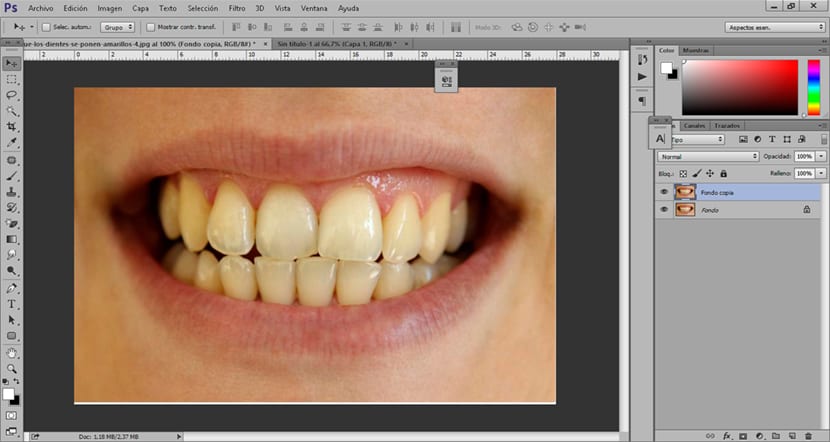
Når vi først har vores image, er den næste ting vi skal gøre foretage et valg af tænder, til dette kan vi bruge ethvert markeringsværktøj, i dette tilfælde bruger vi en hurtig maske.
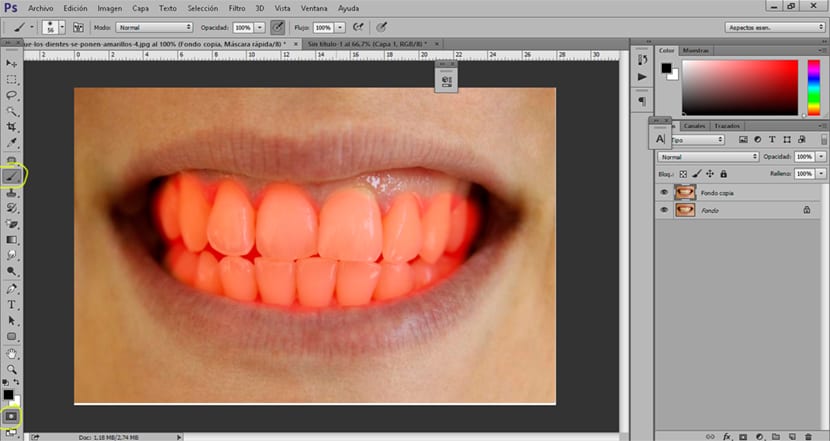
Vi klikker på indstillingen hurtigmaske og vi skaber et udvalg af tænder som om det var en normal børste. Dette værktøj tillader os mal områder og opret derefter et valg, i dette tilfælde foretager vi valget med børste med minimal hårdhed for at undgå at gøre effekten for markant ved markeringens kanter.
Lidt efter lidt gør vi det tandvalg med den hurtige maske sørg for at vælge dem alle uden at efterlade os nogen del. Efter valg er den næste ting, vi skal gøre tryk på ikonet hurtigmaske igenVed at gøre dette opretter vi et udvalg af alt, hvad der er uden for vores valg. At afslutte vi inverterer markeringen i udvælgelse investere.
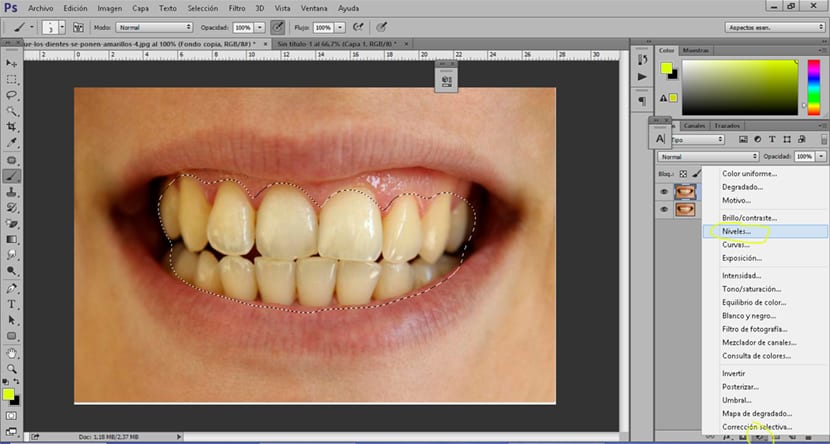
Efter valget opretter vi en justeringslagniveauer For at gøre vores tænder lysere tillader dette justeringslag os øge hvide og sorte på en sådan måde, at en større lysstyrke opnås i smilet, er det en retouchering, der kan anvendes i mange elementer i et billede.
På få minutter har vi opnået det give vores smil liv ved hjælp af Photoshop ved hjælp af værktøjer, der kan hjælpe os i mange fotografiske retoucheringer.